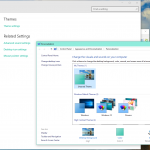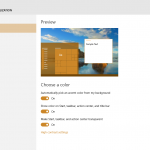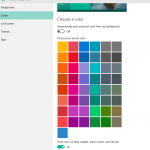V dnešnej už piatej časti nášho seriálu Spoznávame Windows 10 sa pozrieme na tému prispôsobenia a nastavení. Spomenieme nový vzhľad nastavení, prispôsobenie obrazovky uzamknutia, zmenu motívov a nebude chýbať ani zmena pozadia a farieb pracovnej plochy.
V prvom rade sa pozrieme na Nastavenia, ktoré prešli výraznou kozmetickou zmenou. Dostanete sa do nich jednoducho prejdením do menu Štart -> Nastavenie. Hneď na prvý pohľad je vidieť, že položky sú oveľa prehľadnejšie usporiadané, ako tomu bolo napr. na Windows 7. Veď posúďte sami.
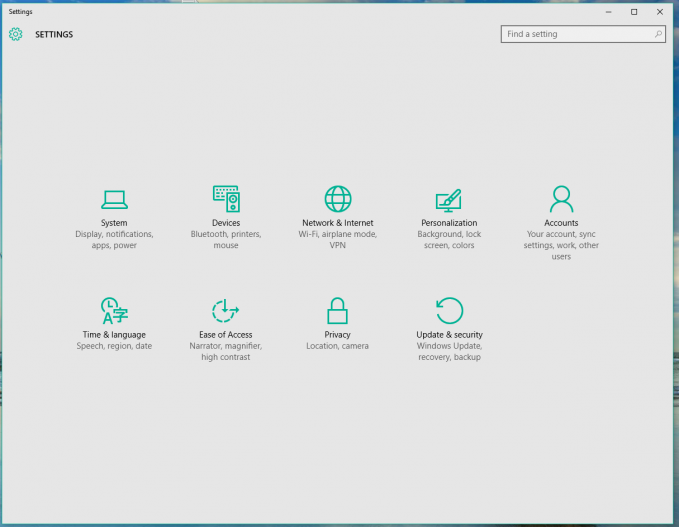 Windows 10 je plný funkcií, ktoré slúžia na prispôsobenie prostredia podľa vlastného uváženia. Nevyhla sa im ani obrazovka uzamknutia, ktorú si môžete prispôsobiť tým, že prejdete do ponuky Štart -> Nastavenie -> Prispôsobenie -> Obrazovka uzamknutia. Pozadie si môžete zmeniť na obľúbenú fotografiu, či prezentáciu, ba dokonca vybrať aplikácie, z ktorých sa vám budú zobrazovať stručné informácie. Je možné zvoliť aj systémové hlášky, ktoré sa majú na pozadí zobrazovať.
Windows 10 je plný funkcií, ktoré slúžia na prispôsobenie prostredia podľa vlastného uváženia. Nevyhla sa im ani obrazovka uzamknutia, ktorú si môžete prispôsobiť tým, že prejdete do ponuky Štart -> Nastavenie -> Prispôsobenie -> Obrazovka uzamknutia. Pozadie si môžete zmeniť na obľúbenú fotografiu, či prezentáciu, ba dokonca vybrať aplikácie, z ktorých sa vám budú zobrazovať stručné informácie. Je možné zvoliť aj systémové hlášky, ktoré sa majú na pozadí zobrazovať.
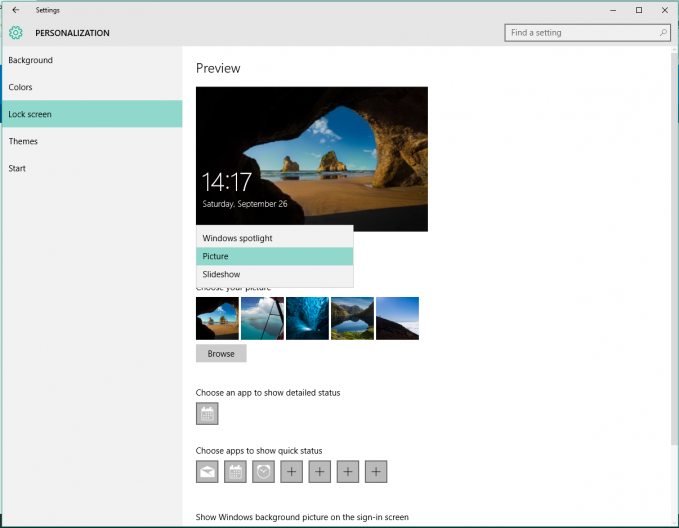 Motívy sú v podstate kombináciou pozadia pracovnej plochy, farieb okien a zvukov. Môžete si vybrať z celej škály rôznych motívov podľa vlastného uváženia. Dostanete sa k nim prejdením na ponuku Štart ->Nastavenie -> Prispôsobenie -> Motívy a Nastavenie motívu. Každý motív obsahuje rôzny počet obrázkov a ďalej informáciu o farbe okna. V niektorých sa dokonca farba okna prispôsobí obrázku. Dostupné sú taktiež kategórie, z ktorých si používateľ môže vybrať podľa toho, čo ho zaujíma najviac.
Motívy sú v podstate kombináciou pozadia pracovnej plochy, farieb okien a zvukov. Môžete si vybrať z celej škály rôznych motívov podľa vlastného uváženia. Dostanete sa k nim prejdením na ponuku Štart ->Nastavenie -> Prispôsobenie -> Motívy a Nastavenie motívu. Každý motív obsahuje rôzny počet obrázkov a ďalej informáciu o farbe okna. V niektorých sa dokonca farba okna prispôsobí obrázku. Dostupné sú taktiež kategórie, z ktorých si používateľ môže vybrať podľa toho, čo ho zaujíma najviac.
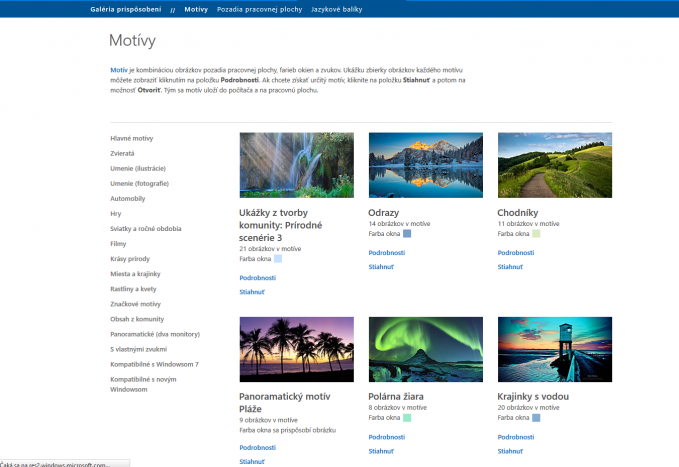 Dostávame sa k poslednej téme dnešného seriálu, kde sa budeme zaoberať zmenou pozadia pracovnej plochy a farieb prostredia. K týmto funkciám sa dostaneme cez ponuku Štart -> Nastavenie -> Prispôsobenie. Tu si už môžete nastaviť spomínaný obrázok pozadia pracovnej plochy, alebo zmeniť farbu ponuky Štart, či panela úloh. V časti Pozadie sa dá vytvoriť aj prezentácia obrázkov, ktorá sa bude postupne na pracovnej ploche meniť. Všetky zmeny, ktoré vykonávate sa zároveň zobrazujú v okne z ukážkou, čiže presne viete ako váš výsledný návrh bude vyzerať. Systém ponúka aj celú škálu farebných prevedení vašeho prostredia, takže si je z čoho vyberať.
Dostávame sa k poslednej téme dnešného seriálu, kde sa budeme zaoberať zmenou pozadia pracovnej plochy a farieb prostredia. K týmto funkciám sa dostaneme cez ponuku Štart -> Nastavenie -> Prispôsobenie. Tu si už môžete nastaviť spomínaný obrázok pozadia pracovnej plochy, alebo zmeniť farbu ponuky Štart, či panela úloh. V časti Pozadie sa dá vytvoriť aj prezentácia obrázkov, ktorá sa bude postupne na pracovnej ploche meniť. Všetky zmeny, ktoré vykonávate sa zároveň zobrazujú v okne z ukážkou, čiže presne viete ako váš výsledný návrh bude vyzerať. Systém ponúka aj celú škálu farebných prevedení vašeho prostredia, takže si je z čoho vyberať.
Toľko k dnešnej časti seriálu Spoznávame Windows 10. Nabudúce si povieme Continuum a dotykovom ovládaní.
Ďalšie časti série Spoznávame Windows 10 :
1. časť Spoznávame Windows 10 – Úvod
2. časť Spoznávame Windows 10 – nastavenie účtu, emailu a kalendára
3. časť Spoznávame Windows 10 – Aplikácia Xbox
4. časť Spoznávame Windows 10 – pripojenie
5. časť Spoznávame Windows 10 – prispôsobenie a nastavenie
6. časť Spoznávame Windows 10 – Continuum a dotykové ovládanie